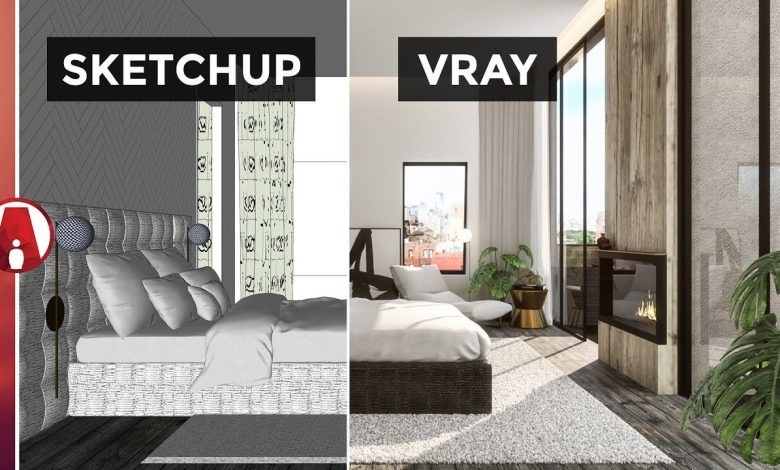Vray Sketchup là gì?
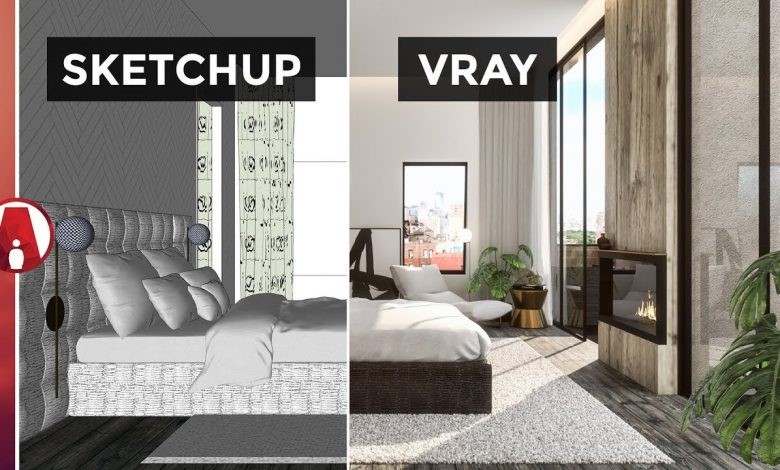
Vray SketchUp được du nhập vào Việt Nam vào năm 2007 được sử dụng rộng rãi trong việc thiết kế nội thất và kiến trúc rộng rãi. Rendering là bước cuối cùng để hoàn thiện tác phẩm đồ họa 3D. Khi nhà thiết kế nội thất hoàn thành xong bức vẽ của mình họ sẽ sử dụng rendering để kết xuất từ bản vẽ đó. Nhờ sự hỗ trợ của Vray, máy tính sẽ tự động tính toán và tạo ra các hình ảnh 3D đẹp mắt và phù hợp với công trình mà bạn tạo ra.
Sử dụng Vray trong SketchUp
Vray hoạt động theo cơ chế RayTrack. Hiểu 1 cách đơn giản, Vray sẽ hoạt động bằng cách bắn ra các tia và theo dõi các tia đó trong môi trường. Các tia sáng khi được bắn đi sẽ va chạm vào các vật thể trong môi trường 3D và tự động phản xạ ngược lại về điểm xuất phát. Khi chúng ta thu tia đó về, tia sẽ cung cấp cho chúng ta 1 giá trị là 1 điểm màu hay còn gọi là 1 pixel. Thông qua những kết quả thu được này, phần mềm sẽ thực hiện quá trình render, từ đó tạo dựng nên hình ảnh đúng như môi trường 3D được hình dung và kết xuất kết quả cuối cùng là hình ảnh.
Ưu điểm nổi bật của Vray Sketchup
- Dễ dàng sử dụng: Dễ học và dễ sử dụng.
- Chất lượng: V-ray cho phép bạn tạo render chất lượng tốt nhất
- Tốc độ: Thiết kế nhanh và tạo render nhanh bởi các công cụ sáng tạo để chiếu sáng, đổ bóng.
- Tiêu chuẩn công nghiệp: Theo khảo sát thì có khoảng 92 trên 100 công ty kiến trúc hàng đầu trên thế giới sử dụng ứng dụng này.
- Dựng hình nhanh, chính xác.Xuất layout bản vẽ kỹ thuật nhanh chóng.Không cần máy tính cấu hình quá cao.Phần mềm rất gọn nhẹ, chỉ bằng 1/10 dung lượng phần mềm 3Ds Max.
Vray SketchUp có thể tính toán sự chiếu sáng toàn cục (global illumination) trong khung cảnh với các giải thuật như: dò đường đi của ánh sáng (path tracing), bản đồ photon (photon mapping), bản đồ bức xạ (irradiance map). Với khả năng này, V-Ray có thể tạo ra những hình ảnh rất chân thật.
Do những thay đổi trong cách cài đặt SketchUp, một số người dùng Vray không thể tìm thấy plugin sketchup V-ray khi mở phần mềm sketchUp. Để mở V-ray trong SketchUp như sau:
- Bước 1: Bạn nhấn vào đường dẫn thư mục:
- Bước 2: Cắt các tệp:
rubywinfunc.so
vfs.rb
- Bước 3: Dán chúng vào vị trí:
Thông số vật liệu của Vray SketchUp
Thiết kế trên máy tính cũng như ngoài thực tế cũng sẽ có những thông số vật liệu tương tự, dưới đây là một số thông số vật liệu của ứng dụng Vray.
- Diffuse: Đây là màu sắc hiển thị của bề mặt vật thể, phản xạ hoặc khúc xạ có thể làm thay đổi sự xuất hiện của hình ảnh.
+ Màu đen (RGB): 0.0.0
- Roughness: dùng để mô phỏng độ nhám của bề mặt phản chiếu
- Reflect: Thông số phản ánh độ phản xạ ánh sáng của vật thể
+ Đen RGB: 0.0.0 không phản xạ
- Vật liệu kim loại Metallic:
+Matalness: Giúp điều khiển mô hình phản xạ vật liệu từ điện môi ( độ kim loại 0,0) đến kim loại ( độ kim loại 1,0).
+ Roughness: độ nhám – giúp tăng độ sắc nét của phản xạ. 0,0 là sự phản chiếu như gương hoàn hảo. Giá trị lớn hơn tạo độ mờ và bóng.
+ IOR: Tính toán phản xa Fresnel
+ Opacity: Tạo độ mờ và kiểm soát lượng mờ đục của vật liệu. Giá trị 1 tạo sự mờ đục cho vật liệu, giá trị dưới 1 tạo sự trong suốt cho vật liệu
- Fresnel reflections:
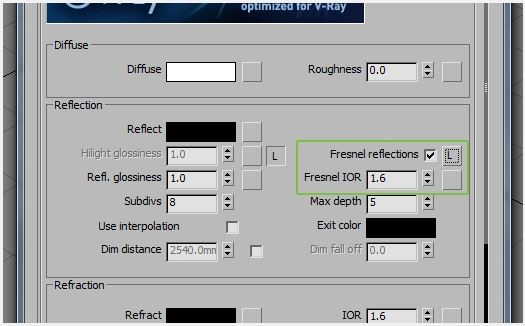
Hầu hết tất cả những kim loại trừ kim loại có sự phản xạ Fresnel, làm cho sự phản xạ mạnh mẽ ở góc bên cạnh nhưng lại yếu khi nhìn trực diện.
- Fresnel IOR:
Fresnel IOR: Sự phản chiếu của ánh sáng
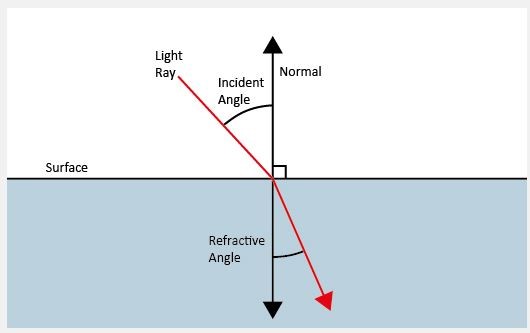
+ Thông số của nước: 1,333
+ Kính 1,5 -1,6
+ Viên kim cương 2,13
+ Hợp chất liệu như gỗ đá, bê tông, 3-4
+ Nhựa 5-8
Highlight glossiness ( Cao quang):
Các điểm đặc biệt của thế giới thực là phản xạ nguồn ánh sáng cùng với các đối tượng xung quanh. Trong ứng dụng đồ họa máy tính, có hai phương pháp khác nhau để tính toán hiệu quả của công việc tương tự.
+ Thứ nhất, không có sự phân biệt giữa ánh sáng và các đối tượng
+ Thứ hai, điều chỉnh các thông số riêng cho đối tượng đèn
Reflection glossiness:
+ Giá trị 1: Phản xạ gương rõ
+ Giá trị thấp hơn 1: Phản xạ gương mờ hơn.
Subdivs:
+ Kiểm soát chất lượng Highlight glossiness, Kết quả sẽ bị nhiễu nếu như chỉ số Subdivs quá thấp
Use interpolation:
+ Sử dụng công cụ để lưu lại thông số glossiness và giúp tăng tốc độ dựng hình.
Dim fall off:
+ Dùng để thiết lập bán kính
Max depth:
Điều khiển số lần tia sáng có thể phản xạ. Max depth = 1 : có 1 sự phản xạ xảy ra trên bề mặt, Max depth =2 : có 2 sự phản xảy ra trên bề mặt. Max depth càng lớn thì càng làm tăng thời gian render.
Exit color:
Khi đã đạt Max depth, ánh sáng sẽ dừng lại với màu mà bạn thiết lập.
Trong Vray có 4 loại đèn
+ Omni light: Ánh sáng điểm
+ Rectang light: đèn hình chữ nhật
+ Les light: đèn les
+ Spot light: đèn spot